Ak ste vytvorili malý pracovný hárok v programe Excel, možno budete chcieť, aby ste ho pri tlači vycentrovali na stránku. Štandardne sa bude tlačiť v hornom ľavom rohu stránky. Pre veľmi malý súbor údajov to môže znižovať účinnosť vašej prezentácie.
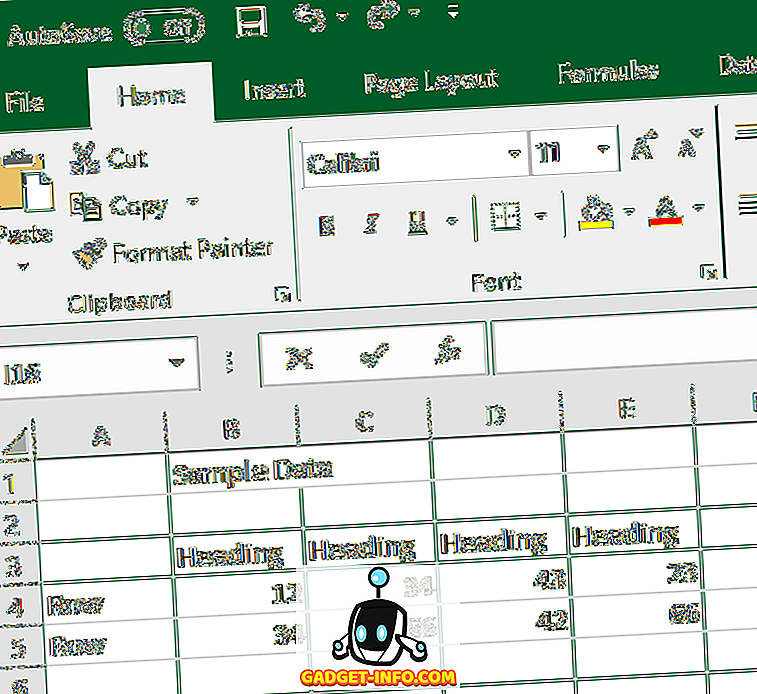
Existuje jednoduchý spôsob centrovania údajov na vytlačenej stránke. Môžete centrovať údaje horizontálne, vertikálne alebo obidve.
Ak chcete vidieť, ako sa pracovný hárok zobrazí po vytlačení, kliknite na položku Súbor a potom na položku Tlačiť. Získate ukážku dokumentu úplne vpravo.
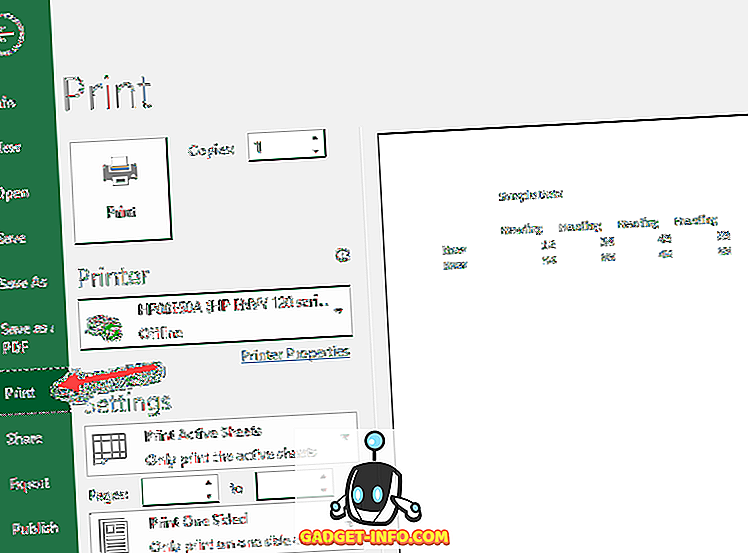
Keď sa ukážkový pracovný hárok zobrazuje vyššie, môžete vidieť, že sa nachádza v hornom ľavom rohu stránky. Takto to bude tlačiť.
Na centrovanie údajov na vytlačenej stránke kliknite na kartu Rozloženie stránky . Potom kliknite na tlačidlo so šípkami v pravom dolnom rohu časti Nastavenie stránky na karte Rozloženie stránky .
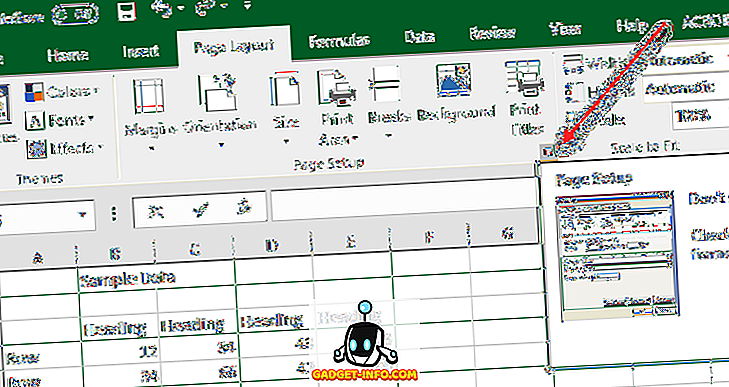
Zobrazí sa dialógové okno Nastavenie stránky . Kliknite na kartu Okraje . V časti Centrum na hlavičke stránky vyberte začiarkovacie políčko Vodorovne, ak chcete, aby informácie sústredené zľava doprava medzi okraje stránky. Začiarknite políčko Vertikálne, ak chcete, aby boli informácie umiestnené zhora nadol medzi okrajmi stránky. Začiarknite políčka, ak chcete, aby údaje sústredené na stránke sú horizontálne i vertikálne.
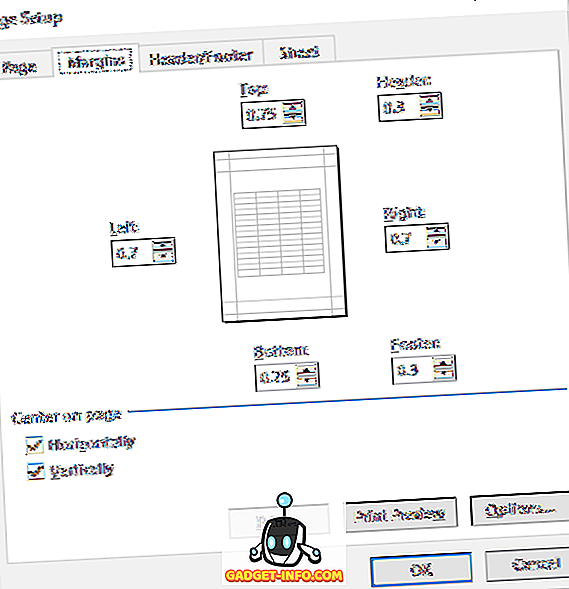
Kliknite na tlačidlo Ukážka ukážky a teraz uvidíte údaje sústredené na stránke. Môžete tiež zmeniť orientáciu stránky a zostane centrovaná.

Centrovanie údajov na stránke je účinné len pre aktuálne vybraný hárok. Preto aj v prípade, že máte úplnú stránku s údajmi na hárku 2, môžete centrovanie menšej množiny údajov na hárku 1 bez toho, aby ste ovplyvnili iné listy.
Ak máte navyše hárku s množstvom údajov a vy chcete vytlačiť iba jednu časť listu, ale stále ju chcete vycentrovať, môžete to urobiť tak, že najprv vyberiete dáta, ktoré chcete vytlačiť. Po vybratí údajov prejdite na položku Súbor Tlač a uvidíte rozbaľovanie hneď vedľa položky Nastavenia .
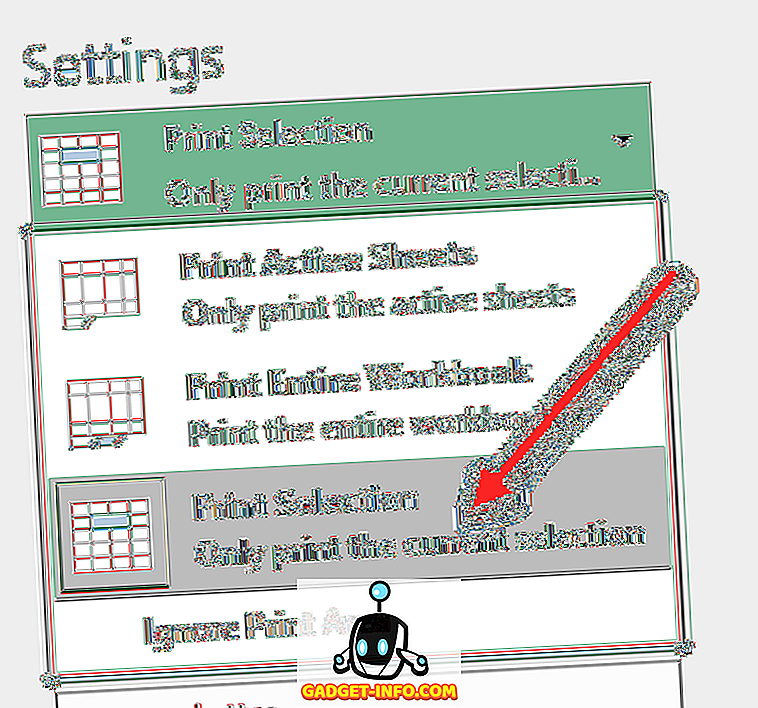
Môžete si vybrať tlač aktívnych listov, vytlačiť celý zošit alebo vytlačiť aktuálny výber. Toto je naozaj praktické, pretože môžete mať obrovský pracovný hárok, ale stačí vytlačiť súhrnný graf alebo graf. Užite si to!









